MacとWindowsでMKVをFLVに変換する方法
MKVファイルをYouTubeにすばやくアップロードするにはどうすればよいですか? .mkv形式のビデオをダウンロードしたばかりです。このビデオをYouTubeにアップロードしたいのですが、「エラー」と言ってアップロードしないようにします。ビデオのサイズは1.1gです。
MKV形式は、高解像度の品質を備えた圧縮マルチメディアファイルに高解像度ビデオを保存します。 MKVファイルは、ほとんどの場合、Blu-RayおよびHD DVDムービーディスクに関連付けられています。ただし、YouTube、Vimeo、GoogleビデオなどのビデオホスティングWebサイトに大量のデータを含むMKVファイルは、アップロードとダウンロードが遅いです。品質を失うことなくファイルサイズを大幅に圧縮できる最も効率的な方法の1つは、これらのMKVをFLVフラッシュビデオに変換することです。または、お気に入りのMKVファイルを電子メールで友人に囲みたい場合は、電子メールサポート形式、つまりFLVに変換する必要があります。
MKVをMACまたはWindowsマシンでMKVをFLVに変換する理由があるため、ビデオを変換して縮小するためのプロフェッショナルなツールが必要です。ここで導入されたMAC用のビデオコンバーターは、機能性の最も多用途のメディアコンバーターの1つです。ほとんどすべての人気のあるビデオ形式を読み、保存することができ、それ以上に、設定を構成する方法を知るのに難しい仕事をするハンドヘルドプレーヤー向けの既製のプロファイルがたくさんあります。
同等のバージョン – Windows用のビデオコンバーターは、MKVファイルをトランスコードして、PCのYouTubeにアップロードできます。
MKVをMac OS XのFLV形式に変換するのがどれほど簡単かを示す一般的なチュートリアルは次のとおりです。
ステップ1:MKVファイルを入力します
メインメニューの[ファイルの追加]アイコンをクリックして、コンピューターのハードドライブを参照してMKVビデオをロードするか、Drag-n-Drop機能を使用してファイルをアップロードします。変換するファイルを正常にドラッグしたら、以下のようにリストする必要があります。
MKVからFLVコンバーターを使用すると、小さなビデオファイルを組み合わせて単一のビデオを作成できます。すべてのビデオファイルを選択して、[マージ]ボタンをクリックするだけです。
ステップ2:FLVを選択します
Also read: 削除されたテキストメッセージは永久に消えない!6つの復元方法
選択したら、選択します flv オーディオトラックオプションの下の「プロファイル」ドロップダウンメニューから。リストには一般的なFLVおよびHD FLV出力があるため、ソースMKVファイルがHDである場合は、「HD H.264 FLVビデオ(*.FLV)」を「HDビデオ」カテゴリで選択することをお勧めします。
経験豊富なユーザーの場合、「設定」パネルのエンコードパラメーターのセットに非常に深く入ることができます。
次に、[宛先]ボックスのボタンをクリックして、プログラムがファイルを出力するディレクトリを指定します。
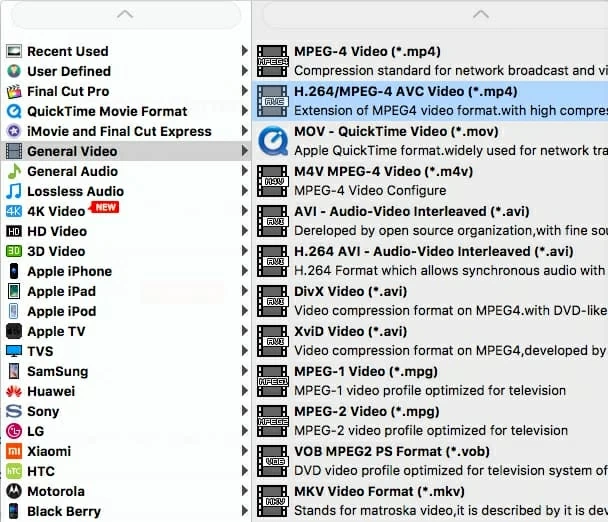
左側のプリセット列に注意してください。 「設定」パネルで手動で微調整するのではなく、デバイスの適切な出力設定をすばやく選択するために、このMac MKVからFLVコンバーターには、iPhone、Apple TV、iPad、Kindle Fire、その他のAndroidデバイスなど、いくつかの準備ができています。
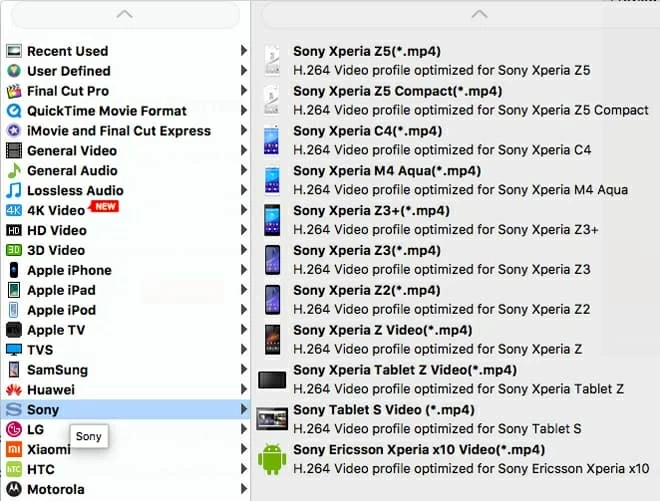
ステップ3:Macでエンコードを開始します
これで、MKVをハードドライブにエンコードする準備ができている必要があるため、「コンバート」ボタンを押すだけで、MKVからFLV変換が実行されます。プロセス時間は、システムのパワー、ソースファイルのサイズ、使用するエンコード設定に応じて、数分から数時間のどこにでもあります。
それでおしまい! MKVをFLVフラッシュファイルに変換しました!なんて簡単だ!

関連記事



